很多用户刚刚将win8系统升级为win8.1系统,对新系统不是太了解,不知道怎样设定拨号上网,不能登录网络玩游戏是一件非常郁闷的事情,其实在新系统设定拨号上网比较简单,操作者按照下面的步骤进行就可以成功在新系统设定拨号连接网络。
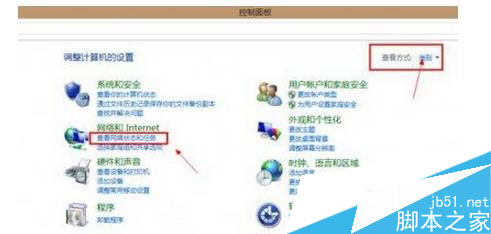
第一,成功打开控制面板窗口,在窗口右上角找到打开方式,在打开方式后面找到并点击类别选项,在窗口左边找到网络和Internet图标,在图标选项下面找到并点击查看网络状态和任务。

第二,系统会自动出现网络和共享中心窗口,在窗口中找到更改网络设置选项,在选项下面找到并点击设置新的连接或网络选项,系统会自动弹出设置连接或网络窗口,在窗口中找到选择一个连接选项,在其下面找到并点击连接到Internet图标。

第三,电脑屏幕会出现连接到Internet窗口,提示用户你已经连接到Internet,如果提示没有拨号成功或连接成功,可以在窗口下面找到并点击设置新连接选项。
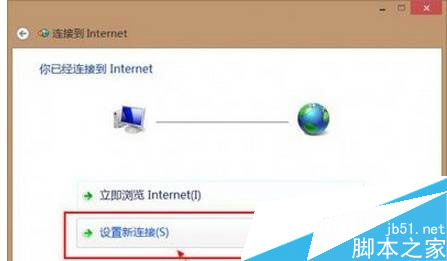
窗口会出现提示:Windows没有检测到任何网络硬件。在窗口右下角找到显示此计算机未设置使用的连接选项,使用鼠标将选项前面的方框选中。
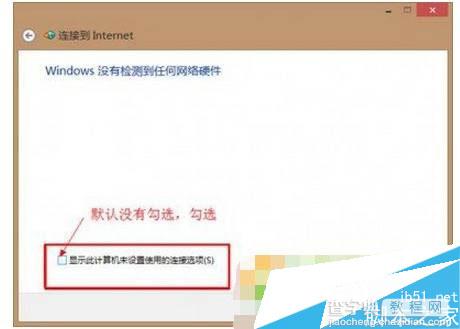
在随后出现的窗口中找到并点击宽带(PPPoE)图标。

随后打开的窗口出现提示键入你的Internet服务提供商(ISP)提供的信息选项,在选项下面的方框中输入用户名和密码。
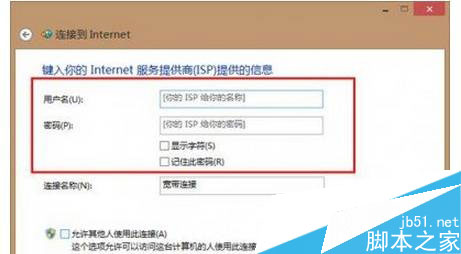
输入完成之后点击窗口右下方的连接按钮。
【win8.1系统下拨号上网详细步骤(图文教程)】相关文章:
★ win10系统开机需修复网络才能上网的原因及两种解决方法图文教程
★ Win10系统下打开NBA 2K15闪退怎么办?解决方法
★ Win10系统怎么重置指纹?Win10系统重置指纹图文教程
